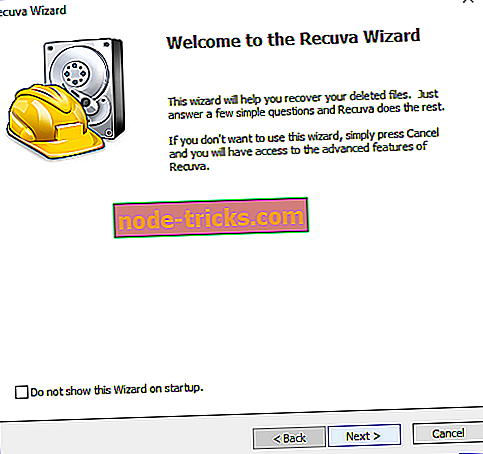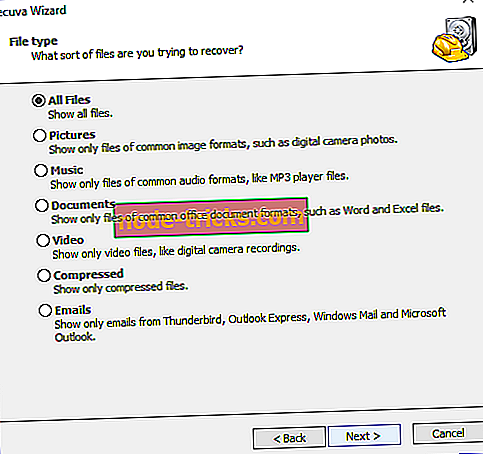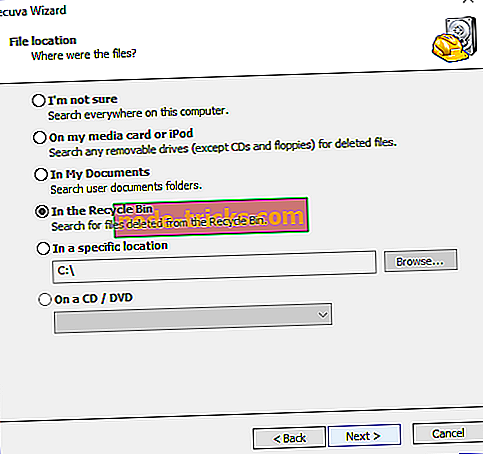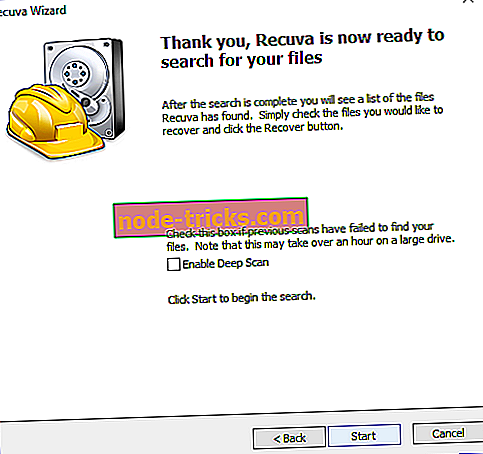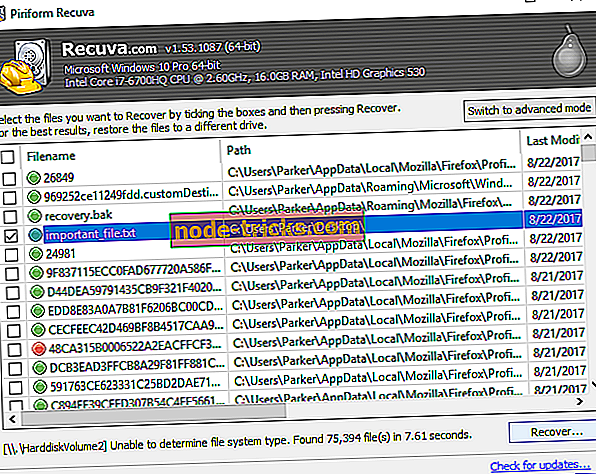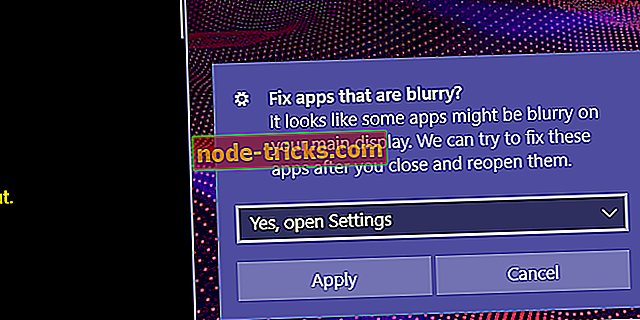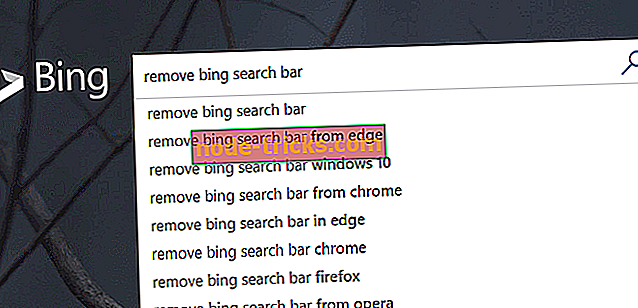Fix: Случайно изпразни кошчето в Windows 10, 8, 7
Въпреки че изпразването на кошчето може да изглежда необратимо, възможно е да се възстановят изтритите файлове с помощта на програма за възстановяване на файлове. Когато кошчето изтрие файл, файлът остава „скрит“ на твърдия диск на компютъра, докато новите данни не заемат мястото му. Поради това все още можете да възстановите изгубените файлове, но трябва да внимавате да не ги презапишете в процеса.
За да избегнете презаписването на изгубени файлове, препоръчваме да използвате компютъра възможно най-малко по време на процеса на възстановяване. Особено трябва да избягвате да правите нещо, което би могло да напише нови данни на вашия твърд диск, като например запазване на файлове, инсталиране на нов софтуер и т.н. - с изключение на следващите стъпки, разбира се.
ЗАБЕЛЕЖКА: Windows System Restore не възстановява изтритите файлове. Въпреки че възстановяването на системата обикновено е ефективно за повечето форми на възстановяване, то възстановява само компютърните настройки и конфигурации, а не файловете. Всъщност стартирането на възстановяването на системата презаписва мястото на твърдия диск, което може да изтрие файловете ви завинаги!
Как да възстановите загубените файлове на кошчето в Windows 10
Избиране и инсталиране на програма за възстановяване на файлове
Тъй като Windows 10 не включва програма за възстановяване на файлове, ще трябва да изтеглите тази от трета страна. За щастие, има много отлични опции, достъпни онлайн, много от които са безплатни. Ще използваме Recuva за този урок, но процедурата ще бъде същата за почти всяка друга програма за възстановяване на файлове.
- Изтеглете сега Recuva от официалния сайт
Когато инсталирате програма за възстановяване на файлове, може да се наложи да изберете между „преносим“ и „инсталируем“. Избирането на „преносима“ опция ще инсталира и стартира програмата в една папка, докато опцията за „инсталиране“ ще инсталира програмата в многобройни. файлове във вашия компютър.
Тъй като не искаме да създаваме твърде много нови файлове, обикновено е най-добре да изберете опцията „преносим“. Избирането на тази опция също ще ви позволи да изтеглите софтуера на външно устройство за съхранение, като намалите потенциала на презаписване на ценни данни.
Прочетете също: Топ 11 софтуер за възстановяване на файлове за PC
Сканиране за загубени файлове
Нека предположим, че случайно сме изтрили "important_file.txt" - текстов файл, съдържащ някои не толкова важни данни - от кошчето. Лесно можем да възстановим този файл с софтуер за възстановяване на файлове от предишния раздел.

Въпреки че този урок ще включва Recuva, стъпките трябва да са сходни за избраната от вас програма за възстановяване на файлове.
- Отворете Recuva и изберете „Напред“.
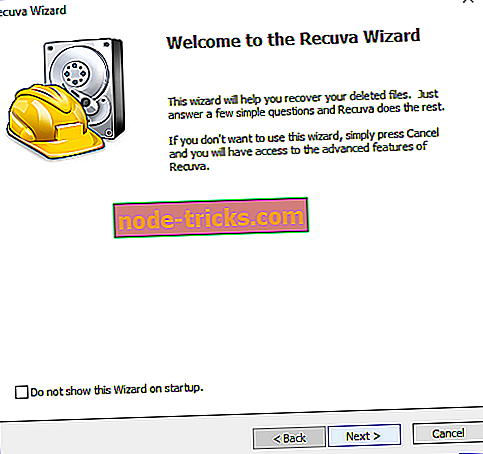
- Изберете типа файл, за който искате да сканирате. Тъй като нашият файл е текстов (.txt) документ, можем да изберем "Всички файлове" или "Документи", но ще изберем "Всички файлове", за да бъдем безопасни.
- Кликнете върху „Напред“.
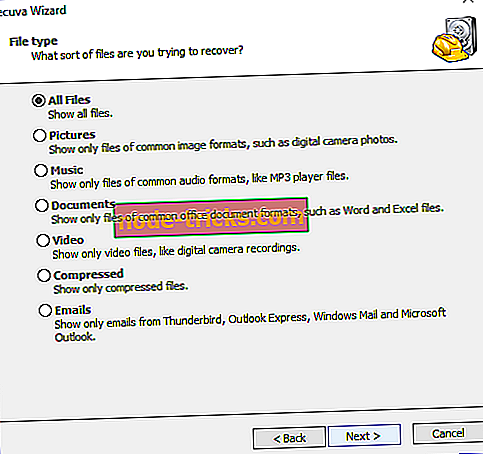
- Изберете „В кошчето“ от списъка с местоположенията на файловете. Тази опция трябва да е достъпна за всеки тип документ, изброени в предишната стъпка.
- Кликнете върху „Напред“.
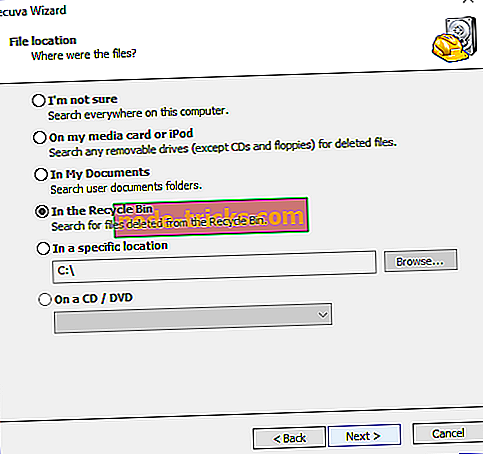
- Кликнете върху „Старт“ и изчакайте сканирането да приключи. Избирането на опцията “Deep Scan” ще увеличи шансовете за намиране на файла, въпреки че може да отнеме доста време.
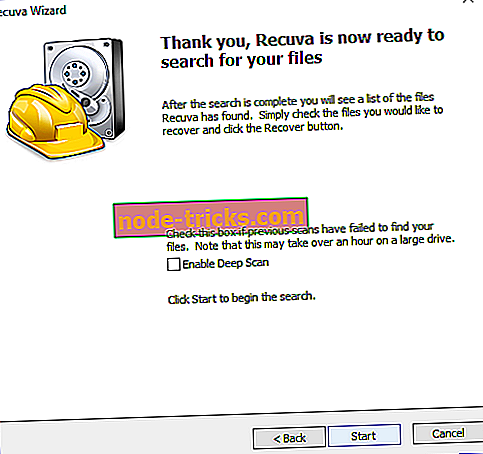
- Изберете файла от списъка на възстановените файлове и кликнете върху „Възстановяване“.
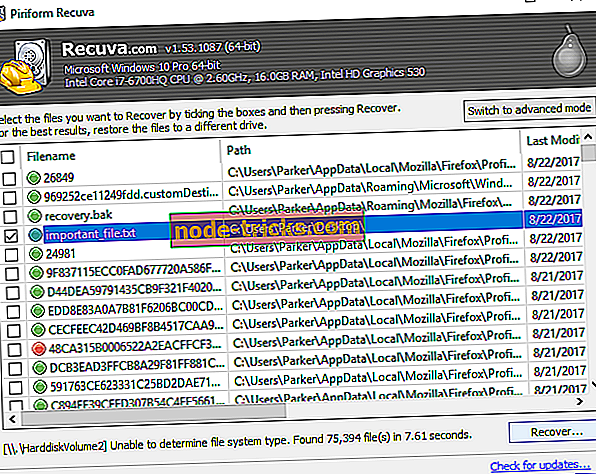
В този момент Recuva трябва напълно да възстанови файла ви на избрано от вас място. Ако сканирането не успее да намери файла ви, опитайте да потърсите с повече общи параметри или изпълнете “Deep Scan”, за да осигурите задълбочено търсене. Ако тези стъпки се провалят, можете да опитате да използвате и друга програма за възстановяване на файлове.
Имате ли любима програма за възстановяване на файлове или история за намиране на липсващ файл? Оставете коментар и се присъединете към дискусията!
Свързани истории, които трябва да проверите:
- Как да възстановите случайно изтрити файлове в Windows 10
- Бърз съвет: Възстановете изтритите файлове от OneDrive
- Windows 10 build 16226 връща архива на историята на файловете